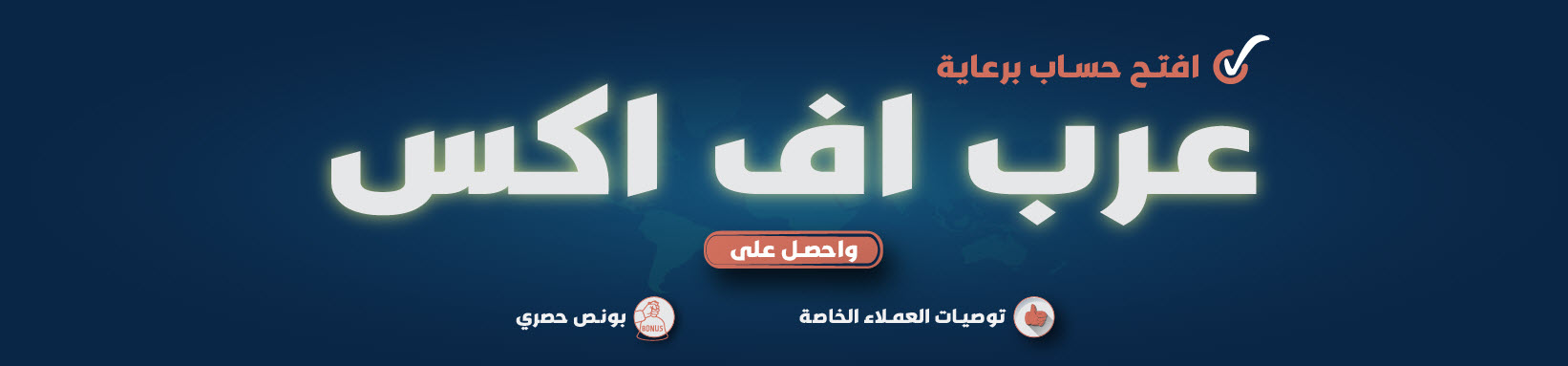من تحميل معلومات تاريخية لجميع الازواج بفارق دقيقة واحدة
لتحميل المعلومات التاريخية اتبع الخطوات التالية:
الادوات--الامكانيات

ستفتح نافذة اضغط على بيانات
في حقول الاعمدة القصوى في التاريخ والاعمدة القصوى في البيانادخل العدد الاكبر المسموح به (9999999999999) من اجل الحصول على اكبر كم من المعطيات (بعد الضغط على)OK, the سيقوم النظام بتغيير هذا العدد الى 2147483647 أي عدد الاعمدة الاقصى الذي من الممكن عرضه
اضغط على موافقة

اغلق Meta Trader الان وافتحه مرة اخرى
اضغط على Tools -> مركز التاريخ (الارشيف)

ستفتح نافذة اضغط على Forex واختر الزوج الذي تريد تعديله، مثلا EURUSD, قم بضغط مزدوج على الزوج واختر دقيقة واحدةتأكد انك قمت بالاختيار كما يظهر في الصورة.

تأكد من وجود الزوج والاطار الزمني في الاعلى (الارشيف : EURUSD دقيقة واحدة)
الان اضغط على تحميل.
ستفتح نافذة اضغط على موافقة وسيتم بدء تحميل المعلومات


لاحظ تغير عدد السجلات في نهاية عملية التحميل وازداد من 4,188 الى 3,782,978.

اغلق وشغل Meta Trader مرة اخرى
عند اعادة تشغيل البرنامج افتح بيان الزوج والاطار الزمني الذي حملته وتأكد من وجود المعلومات التاريخية في البيان
لتحميل المعلومات التاريخية اتبع الخطوات التالية:
الادوات--الامكانيات

ستفتح نافذة اضغط على بيانات
في حقول الاعمدة القصوى في التاريخ والاعمدة القصوى في البيانادخل العدد الاكبر المسموح به (9999999999999) من اجل الحصول على اكبر كم من المعطيات (بعد الضغط على)OK, the سيقوم النظام بتغيير هذا العدد الى 2147483647 أي عدد الاعمدة الاقصى الذي من الممكن عرضه
اضغط على موافقة

اغلق Meta Trader الان وافتحه مرة اخرى
اضغط على Tools -> مركز التاريخ (الارشيف)

ستفتح نافذة اضغط على Forex واختر الزوج الذي تريد تعديله، مثلا EURUSD, قم بضغط مزدوج على الزوج واختر دقيقة واحدةتأكد انك قمت بالاختيار كما يظهر في الصورة.

تأكد من وجود الزوج والاطار الزمني في الاعلى (الارشيف : EURUSD دقيقة واحدة)
الان اضغط على تحميل.
ستفتح نافذة اضغط على موافقة وسيتم بدء تحميل المعلومات


لاحظ تغير عدد السجلات في نهاية عملية التحميل وازداد من 4,188 الى 3,782,978.

اغلق وشغل Meta Trader مرة اخرى
عند اعادة تشغيل البرنامج افتح بيان الزوج والاطار الزمني الذي حملته وتأكد من وجود المعلومات التاريخية في البيان